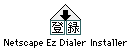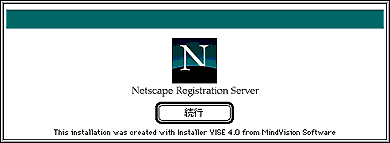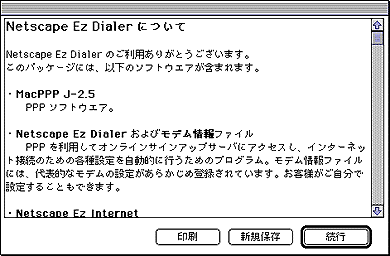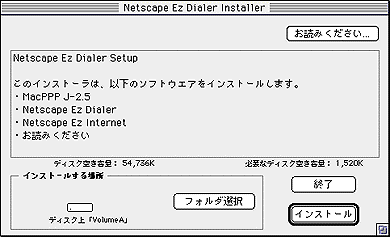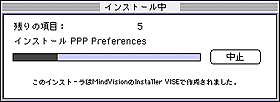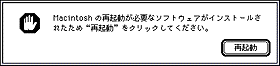|
|
|
第3章
Netscape Ez Dialerのインストール それではいよいよ、Netscape Ez Dialerを使用してみましょう。まずは、Netscape Ez DialerをあなたのMacintoshにインストールします。パッケージ内の「Netscape Ez Dialer」フォルダを開くと、Netscape Ez Dialerのインストーラが入っています。ダブルクリックしてください。
|
|
Netscape Ez Dialerが起動し、インストールのスタート画面が現われます。
「続行」ボタンを押してください。
|
|
Netscape Ez Dialerを使用するにあたっての必要条件や使用上の注意が記載された画面となります。
内容をよくお読みになって「続行」ボタンを押してください。
|
|
Netscape Ez Dialer、および必要なファイル類のインストール場所を指定する画面になります。「フォルダ選択」ボタンを押せば、インストール場所を自分で指定できます。特に指定しないとハードディスク上に新規フォルダが作成されます。場所の指定が済んだら「インストール」ボタンを押してください。
|
|
Netscape Ez Dialerのインストールが始まります。
インストールが完了すると、Macintoshの再起動が求められます。 「再起動」ボタンを押してください。以上でインストールは終了です。 Macintoshが起動するのを待ってください。
|